Et bredt spekter av brukere har opplevd en Windows 10 PS4-kontrollerdriverfeil når de prøver å bruke en PS4-kontroller på datamaskinen.
Dette problemet kan være ekstremt irriterende, da det betyr at du ikke vil kunne spille favorittspillene dine ved hjelp av kontrolleren.
Dette er hva en bruker hadde å si om dette problemet på Microsoft Answers:
På Windows 10 kan PS4-kontrolleren min koble til, men driveren har en feil. Det er Bluetooth HID-enheten under menneskelige grensesnittenheter. Hvordan kan jeg fikse dette??
Selv om årsakene kan variere, ser det ut til at den mest sannsynlige årsaken til denne feilen er en feil i driveren for Bluetooth PS4-kontrolleren.
I denne artikkelen vil vi utforske noen av de beste metodene for å håndtere dette problemet, og komme tilbake til å spille favorittspillene dine på Windows 10 ved hjelp av en PS4-kontroller. Les videre for å finne ut mer.
Hva skal jeg gjøre hvis PS4 Bluetooth-kontroller ikke fungerer på Windows 10?
1. Fjern PS4-kontrolleren fra Bluetooth-enheter
- Forsikre deg om at kontrolleren har nok batteri (over 10%), og start deretter PCen på nytt.
- Klikk på Cortana søkefelt -> skriv inn Kontrollpanel -> velg det første alternativet fra toppen.
- Klikk på Enheter og skrivere inne i kontrollpanelet.
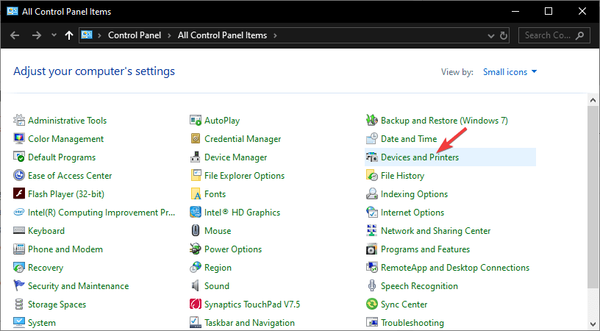
- Søk etter Bluetooth PS4-kontroller i listen -> høyreklikk på den -> velg Fjern enheten.
- Plukke ut Ja.
Vil du koble PS4-kontrolleren til PCen din? Det er utrolig enkelt med denne guiden!
2. Last ned og installer DS4Windows-appen for å fikse feil på PS4-kontrollerdriveren
- Klikk på denne lenken for å laste ned den nyeste versjonen av DS4 Windows.
- Åpne zip-filen og trekk ut filene til ønsket sted på harddisken.
- Kjør .exe-installasjonsprogrammet DS4Window ved å dobbeltklikke på det.
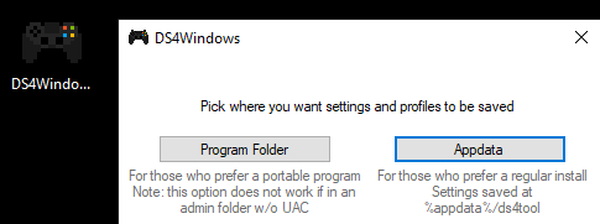
3. Par PS4-kontrolleren din ved hjelp av DS4Windows
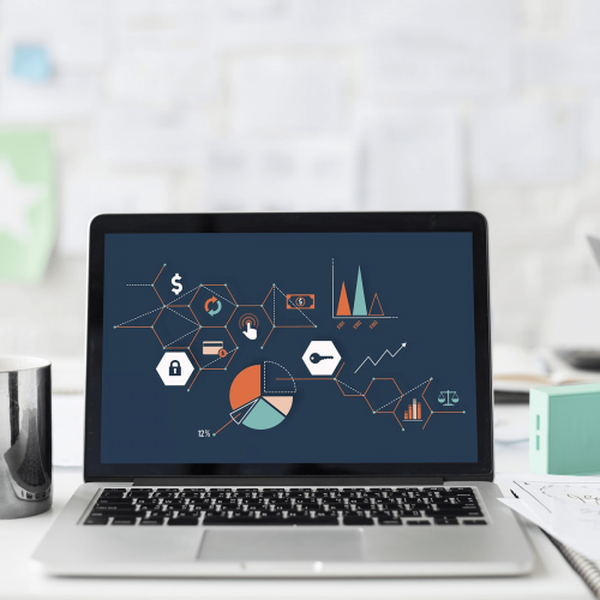
- Åpne den tidligere installerte appen -> klikk på Innstillinger.
- Aktiver Skjul DS4-kontrolleren alternativ.
- Dra hjørnet av vinduene og utvid det -> du vil se Kontroller / driveroppsett i blått -> klikk på det.
- EN UAC-popup vises og ber om tillatelse -> klikk Ja.
- En annen popup vises som viser deg et bilde av en kontroller -> minimer det (ikke lukk det).
- Gå til Administrer Bluetooth-enhet skjerm -> følg instruksjonene på skjermen (hold del og PS-knappen i 3 sekunder).
- Kontrolleren din vises i listen -> klikk på den og par.
Merk: For å unngå å støte på dette problemet igjen, må du sørge for at du alltid slår av kontrolleren ved å holde PS-knappen inne i 10 sekunder. Gjør dette når du slår av datamaskinen for å unngå å forårsake det samme problemet.
I denne artikkelen undersøkte vi noen av de beste feilsøkingsmetodene for å håndtere problemet forårsaket av PS4-kontrollerdriverfeilen din på Windows 10.
Disse løsningene vil også hjelpe deg hvis du har en av følgende problemer:
- Trådløs driver driver feil
- PS4-kontrolleren kobler ikke til PC
- PS4-kontrolleren kobler ikke til PC
- Bluetooth-PC oppdager ikke PS4-kontroller
Sørg for å gi oss beskjed hvis denne guiden hjalp deg med å løse problemet ditt. Du kan gjøre det ved å bruke kommentarseksjonen nedenfor.
FAQ: Les mer om kontrollerforbindelse til PC
- Hvordan får jeg datamaskinen til å gjenkjenne ps4-kontrolleren min?
Det første du bør prøve er å kjøre en feilsøking for maskinvare fra Windows 10. Du kan også prøve et maskinvarediagnostisk verktøy.
- Hvorfor kobles ikke PS4-kontrolleren til den bærbare datamaskinen min?
- Hvordan kobler jeg DualShock 4 til PCen min?
Redaktørens merknad: Dette innlegget ble opprinnelig publisert i august 2019 og har siden blitt oppdatert og oppdatert i juni 2020 for friskhet, nøyaktighet og omfattende.
- Playstation 4
 Friendoffriends
Friendoffriends
![PS4-kontrollerdriverfeil på Windows 10 [FIXED OF EXPERTS]](https://friend-of-friends.com/storage/img/images_4/ps4-controller-driver-error-on-windows-10-[fixed-by-experts].jpg)


